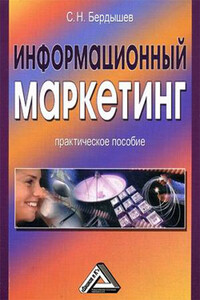Бизнес-планирование и анализ инвестиционных проектов на компьютере | страница 19
Результаты анализа могут быть представлены и в графическом виде. Все графики и диаграммы находятся внизу листа, под всеми таблицами.
Профессиональная версия программы предусматривает наличие в модуле Финансовый анализ листа Регламент. На нем представлены комплексные отчеты, основанные на разных современных методиках экономического анализа.
Чтобы распечатать результаты анализа, используйте команду главного меню Файл > Печать, вызываемую также нажатием комбинации клавиш Ctrl+P.
2.4. Работа в модуле «Инвестиционный анализ»
Для выполнения инвестиционного анализа предназначен модуль Инвестиционный анализ. Чтобы запустить его, выполните команду Пуск > Все программы > Бизнес-план > Инвестиционный анализ. При ее активизации отображается окно модуля (рис. 1.4).
Рис. 1.4. Выполнение инвестиционного анализа
Этот модуль также действует в среде Excel. В его состав входит несколько рабочих листов, каждый из которых имеет свое предназначение. В частности, лист Данные используется для настройки программы и ввода исходной информации, на листе Анализ выводятся результаты анализа, лист Графики включает в себя различные графические отчеты, и т.д.
Использование модуля «Инвестиционный анализ» начинается с ввода исходных данных. Кроме этого, рекомендуется просмотреть и, если нужно – откорректировать параметры его настройки (указанные действия выполняются на листе Данные, см. рис. 1.4).
В первую очередь необходимо определить дату начала проекта, его продолжительность (шаг расчета), а также число периодов. Чтобы изменить эти данные, нажмите кнопку Изменить – отобразится окно Параметры проекта, которое представлено на рис. 1.5.
Рис. 1.5. Настройка параметров текущего проекта
С помощью параметра Начало проекта указывается месяц и год начала проекта (соответствующие значения выбираются из раскрывающихся списков). В поле Длительность периода вводится шаг расчета; данный параметр может принимать значения Месяц, Квартал, 6 месяцев или Год.
Число периодов, которое определяет длительность данного проекта, указывается в поле Число периодов. Максимально возможное значение данного параметра в стандартной версии –